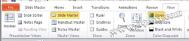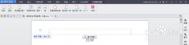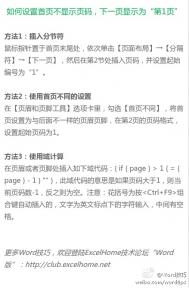“母版”包含了幻灯片文本和页脚(如日期、时间和幻灯片编号)等占位符,这些占位符,控制了幻灯片的字体、字号、颜色(包括背景色)、阴影和项目符号样式等版式要素,在PPT中是一种特殊的幻灯片。本例为大家介绍下有关PPT母版的简单操作,感兴趣的朋友不要错过。
(本文来源于图老师网站,更多请访问https://m.tulaoshi.com/jsjyyjs/)简要概述
点击标题栏上的“view”,接着“Slide Master”;在第一页可设置内容页的主题;在母版设置窗口的第二个页面中设置首页;在母版设计的页面中的最后的页面设置结束页;将格式保存为*.potx即可。
步骤如下
1、打开一个新的的ppt,在标题栏找到“view”,点击“Slide Master”;
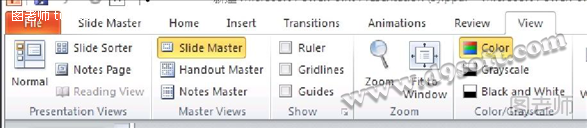
2、在第一页设置内容页的主题,首先把里面的框框删了,然后根据自己的需要设置,如下图:
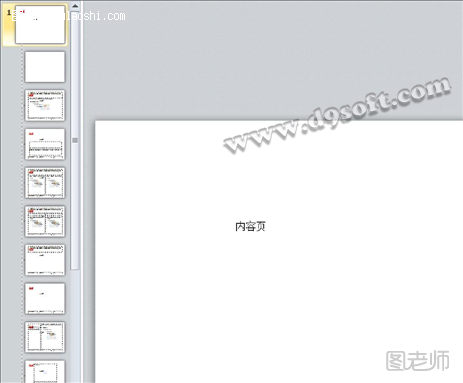
3、设置ppt首页,在母版设置窗口的第二个页面中设置。首先要隐藏了本身页面的内容,然后根据自身需求设置首面,如下图:
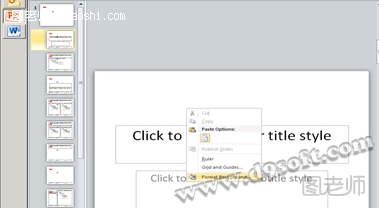
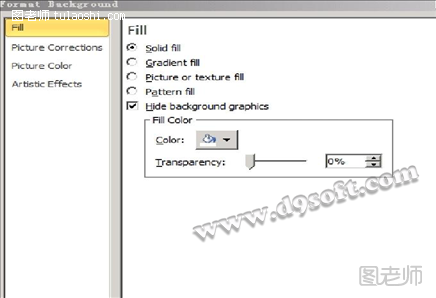
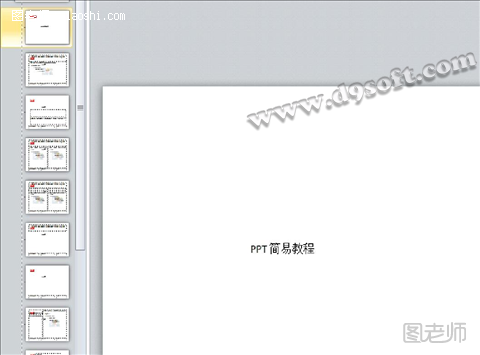
4、设置结束页,在母版设计的页面中的最后的页面设置,同样设置之前把内容隐藏了再设置,如下图:
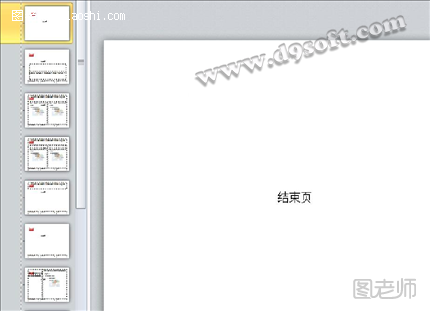
5、保存文件,另存为PPT的主题文件(*.potx)。
(本文来源于图老师网站,更多请访问https://m.tulaoshi.com/jsjyyjs/)6、运行文件,这时候你会发现ppt中只有首页和内容页,没有结束页。此时我们选择最后一个ppt,然后在展示ppt页面的灰色地方,右键选择“layout”,选择之前设置好的结束页,如下图:
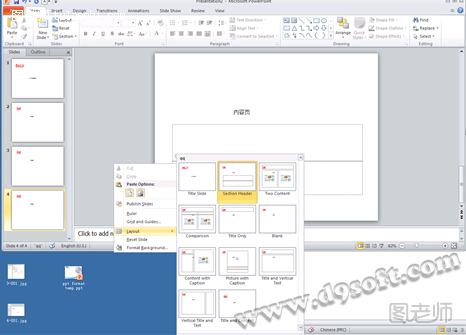
PPT母版设置的简易操作基本就是这样。